- 國學院大學
- 在学生・保証人(ご父母等)の方へ
- 学生生活支援
- 情報センター
- 利用案内・サービス一覧
- 学内サービスの利用ガイド
学内サービスの利用ガイド
2025年10月16日更新
学認
-
学術認証フェデレーション「学認」(英語表記:GakuNin)の利用
國學院大學では令和5年度から全国の大学等とNIIが連携して構築している、学術認証フェデレーションの利用を開始しました。
令和7年度から利用対象者を拡大しています。
利用対象者:本学学生(学部生・大学院生・専攻科生・別科生)、専任教職員
利用対象者の学生の方(大学院生は令和7年度以降に入学の方)は下記の「学生用学認利用申請」ページから申し込みが必要になります。
下記の「学生用学認利用申請」リンクをクリックするとSharepointページが表示されます。
左サイドメニューに「学認利用申請(学生用)」が表示されますが、スマートフォンで表示する場合は
「≡」をクリックすると「学内システム」の下に「学認利用申請(学生用)」のリンクが表示されますので、
クリックして申し込みを行ってください。
学認を利用することで、図書館で提供しているジャパンナレッジLib (JapanKnowledge Lib)など一部データーベースサービスなどが学外からVPN接続を行わなくても利用することができます。大学が契約しているデータベース等の利用サービスは図書館のページをご覧ください。
Microsoft365の利用について
本学在学生については、Microsoft 365が無償提供されています。在学期間中、Microsoft 365製品を本人が所有するパソコンにダウンロード及びインストールすることが可能です。詳細は以下のページをご利用ください。
学内ネットワークのご利用について(有線・無線LANの接続等)
学内のネットワークを利用する条件
接続可能なコンピュータの条件
- 最新のコンピュータウィルスに対応できる状態になっていること(ウィルスソフトをインストールし、コンピュータウイルスや、ワームの情報を記録した最新のパターンファイルをインストールしていること)
- Windows Updateを行う等、OSのバージョンを最新にしていること
その他、下記の利用上のルールに留意してご利用ください。
利用可能な対象者
- 大学が発行しているKEANやK-SMAPYⅡのアカウントをお持ちの方
-
- 利用目的は、大学の教育(授業)・研究(就職活動含む)に限られます。
- 目的外の私的な利用は、個人で契約した回線を利用してください。
注意点
- 無線LANを利用するときは、大事な情報はSSLでやり取りをするようにしましょう。
- 大学内の各教室の無線LANは講師(教員)が授業を行うことを目的に設置されています。受講生の授業中の無線LAN接続は授業実施の妨げになる場合がありますので接続を控えてください。
- 教員用情報コンセントは教員以外の方はご利用いただけません。ご了承ください。
- 教室は授業での利用を主としているため、授業時間以外では利用できない場合があります。
- メンテナンス等でご利用いただけない場合があります。
- 個々のPCの機能や環境は異なるため、接続できない場合の、個人PCに関する設定の質問や調査対応、接続支援は行っておりません。
- 建物の構造によって、接続できるエリアが異なります。
- 國學院大學の無線LAN環境では無線LANに接続した機器間での通信はできません。
- 学内での利用に限らず、インターネットを利用する場合は著作権を侵害しないなど、法令を遵守した利用を行ってください。
【参考】
無線/有線LAN設置場所・設定方法
機器の接続設定をする場合は、下記ページをご確認ください。
-
無線LANエリア
無線LAN(wifi)は渋谷キャンパス、たまプラーザキャンパスの各建物内の教室や会議室、研究室フロアにAP(アクセスポイント)が設置されています。
教室の無線LANは講師(授業実施教員)が接続して授業を実施することを目的に設置されています。
受講生の授業中の無線LAN接続は授業実施の妨げになる場合がありますのでスマートフォン等各種デバイスの大学無線LANへの接続を控えてください。
アクセスポイントが強化されているエリア ※2025年2月現在
※受講生の安定的なwifi接続を保証とするものではありません。スマホ等の大学無線LANヘの接続は授業中切断してください。
渋谷キャンパス
教室 120周年記念1号館 1105 120周年記念2号館 2101,2201 渋谷3号館 3310,3402 130周年記念 5号館 5202,5301 若木タワー 0502,0509 教室以外 会議室01~07,※図書館2階開架書庫エリアキャレル付近,常磐松ホール 学生利用エリア 1号館1階通路,2号館2階ラウンジ
3号館地下若木育成会学生ホール,3号館1階学生ホール
AMC1階多目的ホール
たまプラーザキャンパス
教室 1号館 1101,1103
1201
1303,1304,1307
1409
1503,1605
若木21、各アリーナ 教室以外 1号館会議室 学生利用エリア 1号館地下1階ラウンジ、2階エントランス -
eduroam(国際「無線LAN」ローミング基盤)について/学内も利用可
eduroamに関して
國學院大學ではeduroam(国際無線LANローミング基盤)に参加しています。
eduraomJPは大学等教育研究機関の間でキャンパス無線LANの相互利用を実現する、国立情報学研究所(NII)のサービスです。訪問先がeduroam参加機関であった場合、本学のKEANアカウントを利用して無線LAN接続ができます。eduroamに関する詳細はeduroam.jpをご参照ください。
eduroamは教育や学術研究の利便性向上を目的に構築・提供されている無線LANシステムです。教育・研究目的以外のゲームや動画視聴などは、多くの機関(市街地サービスを含む)で目的外利用に相当しますので、そのような行為は行わないようにしてください。
接続情報
【 本学教職員/学生の方 】
SSID eduroam 接続アカウント KEANアカウント@kokugakuin.ac.jp
※大学メールアドレス
接続パスワード KEANパスワード - 訪問先でeduroamを利用される際は、事前に本学で接続設定を行ってください。(推奨)
- 國學院大學から利用者IDを発行されている利用者が学内で無線LANを利用する場合は、eduroamではなく学内の無線LANを利用してください。
【 訪問者の方 】
渋谷キャンパス及びたまプラーザキャンパス内の無線LAN接続エリア(同ページ内のエリア表参照)にてeduroamの利用が可能です。ご利用に関する内容(接続手順、接続ID情報等)は、所属の機関にご確認ください。
接続ツール
- eduroamの接続設定に関して、【 eduroam CAT 】という設定作業を容易にするツールを以下のページからダウンロードできます。(各種OS対応)
- 接続ツール(eduroam CAT)
-
- 接続ツールを使用せずに、手動で接続設定をすることも可能です。
- 「Click here to download your eduroam installer」をクリックし、Kokugakuin University を選択してください。
-
学内者向けVPNの利用について
キャンパス内でのみ利用可能な一部のインターネットサービスについてVPNを利用して利用可能なものがあります。VPNの利用については、Sharepointの「情報センターからのお知らせ」をご参照ください。
学認の利用申請(学部生、大学院生対象)を行うとVPNソフトのインストールや利用なしに、ジャパンナレッジや東洋経済デジタルコンテンツを利用できます。時間制限がなく、スマートフォンでの利用にも便利です。
VPN 利用方法
- 学生
Microsoft365へサインイン→Sharepoint→チームサイト→共有スペーストップ→大学からのお知らせ→情報センター→ドキュメント→利用者の方へのお知らせ→VPN接続→「KEAN VPN接続方法 Windows版(学生)」を参照して下さい。
- 教員
Microsoft365へサインイン→Sharepoint→チームサイト→共有スペーストップ→大学からのお知らせ→情報センター→ドキュメント→教職員の方へのお知らせ→VPN接続→「KEAN VPN接続方法 Windows版(教員)」を参照して下さい。
以下のリンクから参照可能(学生・教員)です。
VPN 利用可能時間
5:00~23:59
印刷について
- 印刷料金表
-
印刷できる料金が少なくなってきたら
- 印刷できる金額が残り少なくなってきたら、https://kics.kokugakuin.ac.jp/cert/z/z_login.htmlにログインし、「コンピュータ自習印刷券」を購入してください。(令和7年9月1日より)
- 以下のリンクを参照してください。
- 申請にはユーザ登録が必須です。初回ログイン時は、KEANで利用しているID/パスワードでログインしてください。初回のみ第2パスワードの入力は不要です。卒業後も証明書発行サービスを利用できるよう「@kokugakuin.ac.jp以外」のメールアドレスを登録してください。
- 【注意】購入したポイントが反映されるまでに時間がかかる場合があります。※反映までに半日程度かかることがありますので、あらかじめご了承ください。※お急ぎの場合は、ITサポート室までお越しください。
- 「コンピュータ自習印刷券」は500円、1000円の2種類です。
- 誤って購入したポイントは払い戻しできませんので、ご注意ください。
- 実費でチャージしたポイントのうち、年度内に使い切らなかった分は次年度に繰り越されます。ただし、卒業時に残っているポイントは払い戻しされません。ご了承ください。
- 令和7年4月1日から8月28日までに購入した印刷利用券(印刷課金の証紙)は、翌年度以降の利用ができません。当年度中にITサポート室に持参してください。
どの「コンピュータ自習印刷券」を購入すればいいのかわからない場合
- チャージ(課金)金額は、1円=1ポイントとして消費をされます。
- 印刷料金表を確認し、必要な分だけ購入するとよいでしょう。
-
印刷ポイント確認方法(あと何ポイント印刷できるか)
[1] インターネットエクスプローラを起動する
[2] ウィンドウ上部の「お気に入り」をクリック
⇒ウィンドウ左側に「お気に入り」に登録されているページの一覧が表示される
[3] 「お気に入り」の中から「KEAN印刷枚数確認」をクリック
[4] 確認用ページが表示される
[5] [利用状況表示]をクリック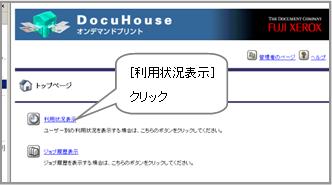
[6] ユーザー名とパスワードを入力
- ユーザー名 : kokugakuin¥ユーザーID
- パスワード : ログオン時のパスワード

[7] 自分の印刷利用状況が表示される
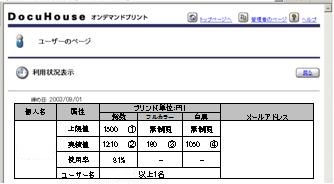
表の見方
(1) 上限値・総数 これまでに蓄積された総ポイント数(無料付与分+実費チャージ分) (2) 実績値・総数 (1) のうち、印刷に利用したポイント数 (3) 実績値・フルカラー (2) のうち、カラー印刷に利用したポイント数 (4) 実績値・白黒 (2) のうち、白黒印刷に利用したポイント数 - 【 残ポイント数 = (1)上限値(総数)- (2)実績値(総数)】 となります。
- 上図例では、(1)1500-(2)1210 = 290ポイントが残ポイントになります。
-
一枚の用紙に複数ページ印刷する方法
[1] 「ファイル」メニューから「印刷」を選択
[2] 「印刷」ウィンドウの「詳細設定」をクリック
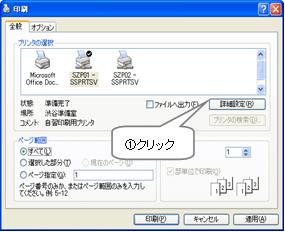
[3] 「用紙タブ」をクリック
[4] 「まとめて1枚(N)」の▼をクリックし、下に現れるメニューから「2アップ」をクリック
[5] ウィンドウ下部の「OK」ボタンをクリック
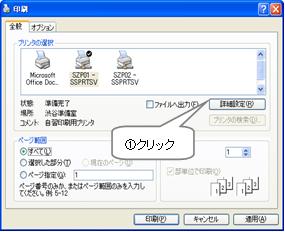
[6] 下図に戻ってきたら、「印刷」をクリック

このページに対するお問い合せ先: 國學院大學 情報システム課
RECOMMENDS
-
{{settings.title}}
{{settings.lead.title}}
{{{settings.lead.letter}}}
{{pages.title}}
{{articles.title}}
Language
SEARCH
{{section.title}}
-
{{item.tagline}}

